Kỹ thuật cắt và xóa hình ảnh trong Adobe Illustrator
Nội dung bài viết
Để tạo ra những bức minh họa ấn tượng, việc cắt và xóa hình ảnh một cách chính xác là điều không thể bỏ qua. May mắn thay, Adobe Illustrator cung cấp hai công cụ đắc lực là Eraser và Scissors, giúp bạn thực hiện các thao tác này một cách thông minh và hiệu quả. Hãy cùng khám phá cách cắt và xóa hình trong Adobe Illustrator qua bài viết này!

Để bắt đầu, bạn hãy tải file bài mẫu dưới đây và mở nó trong Adobe Illustrator để dễ dàng theo dõi các bước hướng dẫn. Trong bài tập này, chúng ta sẽ sử dụng hai công cụ Eraser và Scissors để hoàn thiện thiết kế một cách chuyên nghiệp.
cutting.zip
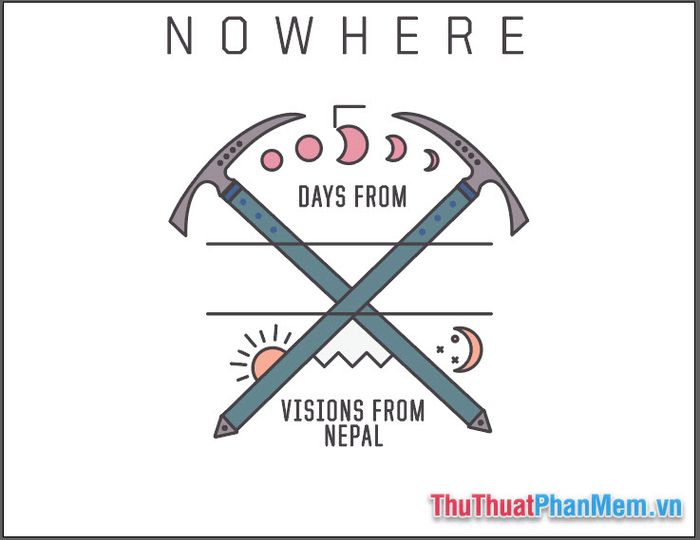
Kỹ thuật xóa hình trong Adobe Illustrator
Để hoàn thiện bức thiết kế, tôi sẽ xóa phần nằm giữa hai đường kẻ, tạo khoảng trống để chèn văn bản vào một cách hài hòa.
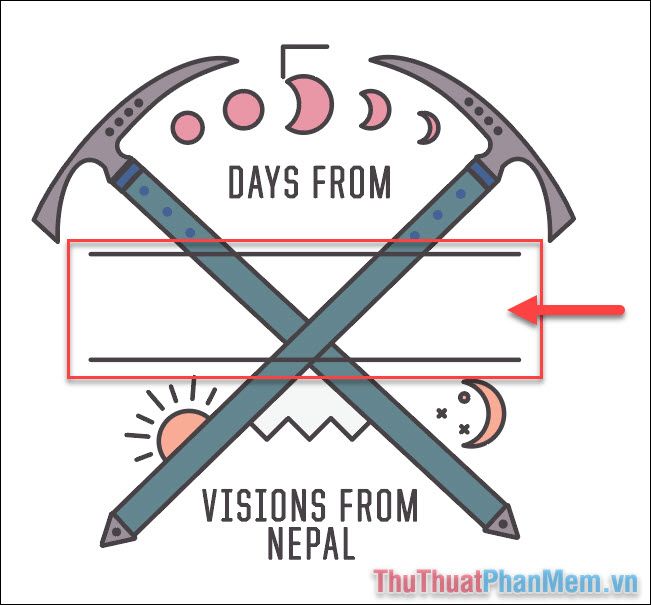
Để thực hiện điều này, chúng ta sử dụng Eraser Tool từ thanh công cụ. Lưu ý rằng công cụ này chỉ áp dụng cho các đối tượng đã được chọn bằng Selection Tool. Eraser Tool không hoạt động với hình ảnh raster mà chỉ dành riêng cho đối tượng vector.
Bước đầu tiên, hãy chọn công cụ Selection Tool để bắt đầu.
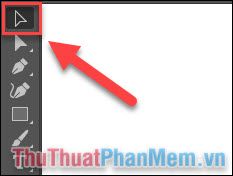
Nhấn giữ phím Shift và lần lượt chọn hai phần cán cầm của chiếc búa.

Sử dụng công cụ Zoom (Z) để phóng to hình ảnh, giúp bạn thao tác chính xác và tỉ mỉ hơn.

Tiếp theo, chọn Eraser Tool (Shift + E) để bắt đầu thực hiện thao tác xóa.
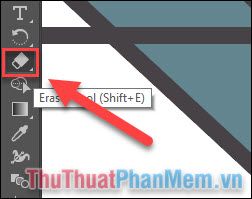
Thực hiện thao tác vẽ thông thường để xóa các chi tiết không cần thiết. Bạn có thể thử xóa các đường kẻ chưa được chọn bằng Selection Tool để thấy sự khác biệt.
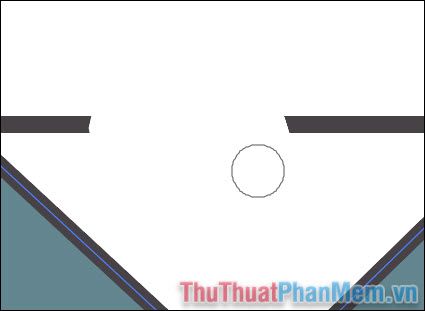
Bạn sẽ nhận thấy rằng sau khi thả chuột, phần nội dung bị xóa sẽ ngay lập tức khôi phục lại như ban đầu. Điều này khẳng định rằng chỉ những đối tượng được chọn mới có thể bị xóa.
Để xóa theo một đường thẳng, hãy giữ phím Shift trong quá trình thao tác, và bạn sẽ thu được kết quả như hình dưới đây:
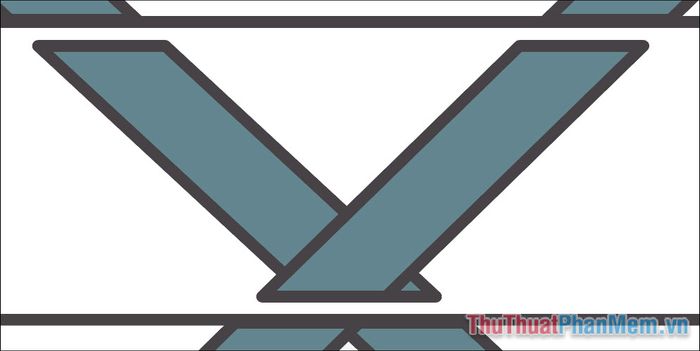
Sau đó, bạn có thể dễ dàng loại bỏ phần còn lại một cách nhanh chóng và chính xác.
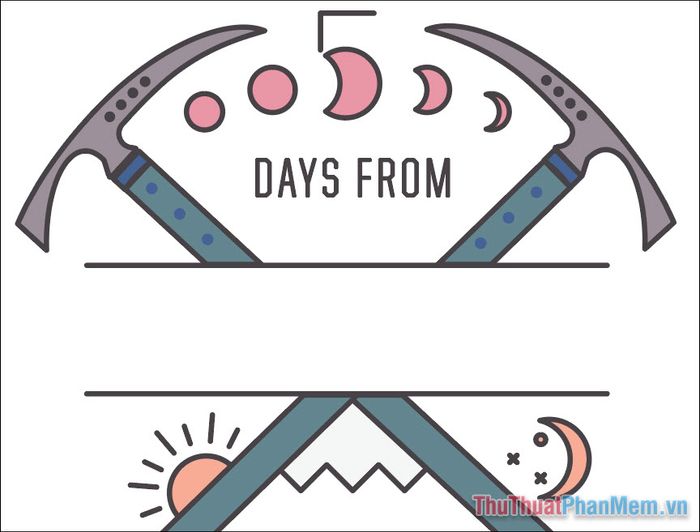
Kỹ thuật cắt hình trong Adobe Illustrator
Tiếp theo, thao tác cắt hình trong Adobe Illustrator cũng vô cùng đơn giản. Hãy thử cắt phần ở giữa đường kẻ để chia nó thành hai phần riêng biệt:
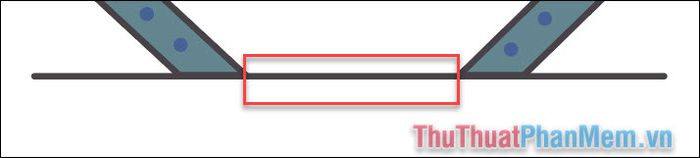
Sử dụng Selection Tool để chọn đối tượng, sau đó di chuyển nó xuống một chút để thao tác chính xác hơn.

Nhấp chuột phải vào Eraser Tool và chuyển sang Scrissors Tool - công cụ này giúp bạn cắt một đường path thành nhiều đường path hoặc chia nhỏ một hình khối.
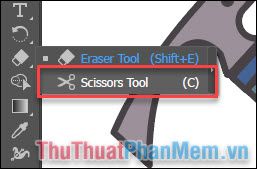
Chấm hai điểm tại vị trí đầu và cuối của đoạn cần cắt:
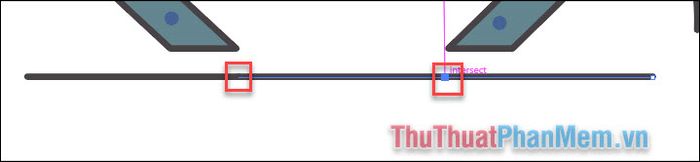
Như vậy, đường kẻ của bạn đã được chia thành ba phần riêng biệt.
Sử dụng Selection Tool để chọn đường path ở giữa và nhấn Delete để loại bỏ nó.
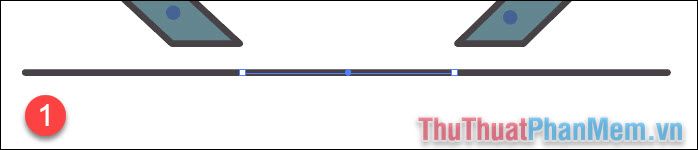
Cuối cùng, đưa hai đường kẻ trở lại vị trí ban đầu và di chuyển dòng chữ NOWHERE xuống đúng vị trí. Bạn đã hoàn thành tác phẩm của mình một cách xuất sắc!
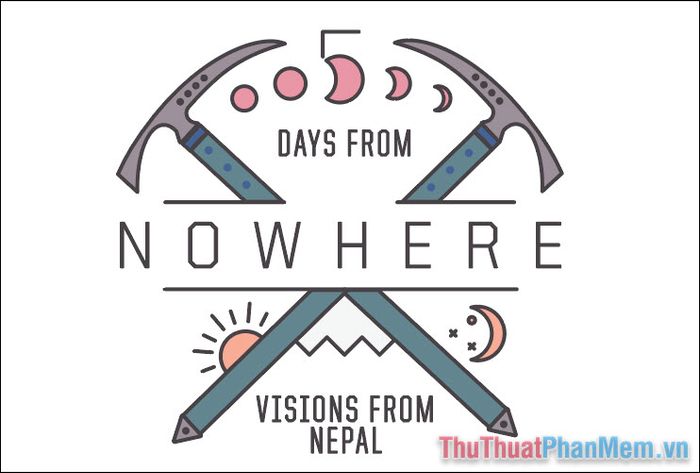
Như vậy, bạn đã nắm vững cách sử dụng hai công cụ Eraser và Scissors để cắt và xóa hình trong Adobe Illustrator. Đừng quên theo dõi các bài viết tiếp theo của ThủThuậtPhầnMềm.vn để khám phá thêm nhiều tính năng thú vị khác của Illustrator nhé!
Chúc bạn thành công và sáng tạo thật nhiều tác phẩm tuyệt vời!
Có thể bạn quan tâm

Top 10 Khách Sạn và Nhà Nghỉ Tốt Nhất tại Đảo Nam Du, Kiên Giang

Bộ sưu tập Code Thái Cổ 2 Dị Thế Đại Lục mới nhất 2023

10 Kiểu cắm hoa đơn giản nhưng tinh tế

9 Địa chỉ vàng mua trái cây sạch, an toàn tại Hà Tĩnh

Top 6 loại màu nhũ xuất sắc nhất cho những bức tranh hoàn hảo


